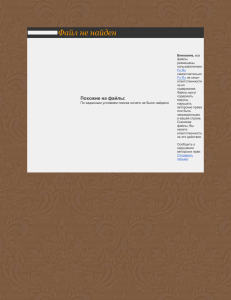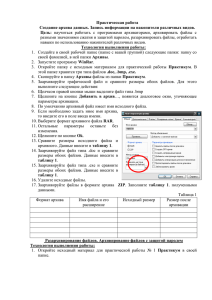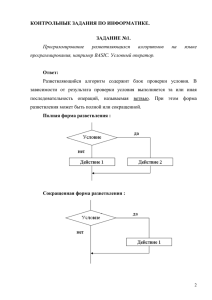5. Архиваторы и антивирусы
advertisement
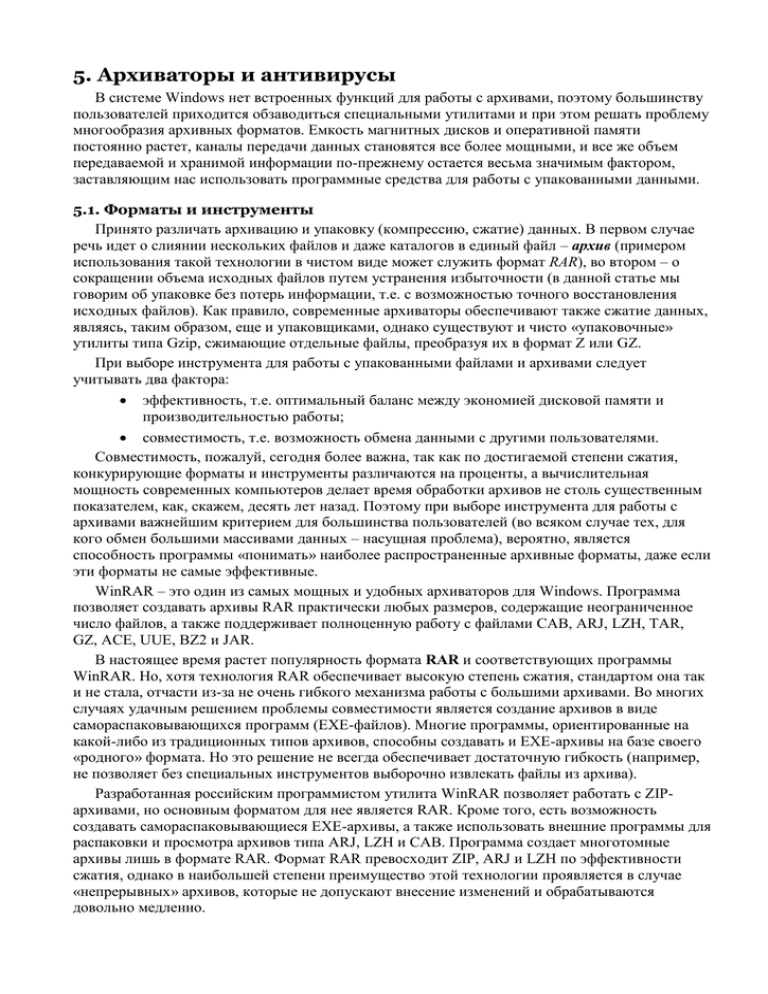
5. Архиваторы и антивирусы В системе Windows нет встроенных функций для работы с архивами, поэтому большинству пользователей приходится обзаводиться специальными утилитами и при этом решать проблему многообразия архивных форматов. Емкость магнитных дисков и оперативной памяти постоянно растет, каналы передачи данных становятся все более мощными, и все же объем передаваемой и хранимой информации по-прежнему остается весьма значимым фактором, заставляющим нас использовать программные средства для работы с упакованными данными. 5.1. Форматы и инструменты Принято различать архивацию и упаковку (компрессию, сжатие) данных. В первом случае речь идет о слиянии нескольких файлов и даже каталогов в единый файл – архив (примером использования такой технологии в чистом виде может служить формат RAR), во втором – о сокращении объема исходных файлов путем устранения избыточности (в данной статье мы говорим об упаковке без потерь информации, т.е. с возможностью точного восстановления исходных файлов). Как правило, современные архиваторы обеспечивают также сжатие данных, являясь, таким образом, еще и упаковщиками, однако существуют и чисто «упаковочные» утилиты типа Gzip, сжимающие отдельные файлы, преобразуя их в формат Z или GZ. При выборе инструмента для работы с упакованными файлами и архивами следует учитывать два фактора: эффективность, т.е. оптимальный баланс между экономией дисковой памяти и производительностью работы; совместимость, т.е. возможность обмена данными с другими пользователями. Совместимость, пожалуй, сегодня более важна, так как по достигаемой степени сжатия, конкурирующие форматы и инструменты различаются на проценты, а вычислительная мощность современных компьютеров делает время обработки архивов не столь существенным показателем, как, скажем, десять лет назад. Поэтому при выборе инструмента для работы с архивами важнейшим критерием для большинства пользователей (во всяком случае тех, для кого обмен большими массивами данных – насущная проблема), вероятно, является способность программы «понимать» наиболее распространенные архивные форматы, даже если эти форматы не самые эффективные. WinRAR – это один из самых мощных и удобных архиваторов для Windows. Программа позволяет создавать архивы RAR практически любых размеров, содержащие неограниченное число файлов, а также поддерживает полноценную работу с файлами CAB, ARJ, LZH, TAR, GZ, ACE, UUE, BZ2 и JAR. В настоящее время растет популярность формата RAR и соответствующих программы WinRAR. Но, хотя технология RAR обеспечивает высокую степень сжатия, стандартом она так и не стала, отчасти из-за не очень гибкого механизма работы с большими архивами. Во многих случаях удачным решением проблемы совместимости является создание архивов в виде самораспаковывающихся программ (EXE-файлов). Многие программы, ориентированные на какой-либо из традиционных типов архивов, способны создавать и EXE-архивы на базе своего «родного» формата. Но это решение не всегда обеспечивает достаточную гибкость (например, не позволяет без специальных инструментов выборочно извлекать файлы из архива). Разработанная российским программистом утилита WinRAR позволяет работать с ZIPархивами, но основным форматом для нее является RAR. Кроме того, есть возможность создавать самораспаковывающиеся EXE-архивы, а также использовать внешние программы для распаковки и просмотра архивов типа ARJ, LZH и CAB. Программа создает многотомные архивы лишь в формате RAR. Формат RAR превосходит ZIP, ARJ и LZH по эффективности сжатия, однако в наибольшей степени преимущество этой технологии проявляется в случае «непрерывных» архивов, которые не допускают внесение изменений и обрабатываются довольно медленно. 5.2. Работа с программой WinRAR. Архивы выглядят и ведут себя подобно обычным папкам. Пополнять архивы и извлекать из них объекты можно с помощью перетаскивания. Для просмотра упакованных файлов в программе имеется встроенный модуль визуализации, но можно подключать и внешнюю утилиту просмотра. Программа снабжена весьма обстоятельной справочной системой. Рис. 69. Окно WinRAR Для работы с архивами можно также воспользоваться выпадающим меню, которое возникает при клике правой кнопкой по файлу или папке. Рис. 70. Контекстное меню, пункт программы WinRAR При клике по пункту «Добавить в архив имя_файла» файлы помещаются в архив названый по имени файла. При клике по пункту «Добавить в архив…» появляется диалоговое окно, в котором можно задать параметры создаваемого архива. 2 2 Рис. 71. Окно добавления файлов в архив 1. Переключатель, позволяющий выбрать формат архива RAR или ZIP 2. Метод сжатия – задаёт метод архивации: Без сжатия Скоростной Быстрый Обычный Хороший Максимальный Чем сильнее метод сжатия, тем меньше будет размер архива, однако дольше будет идти упаковка и больше вероятности того, что данные в архиве будут повреждены. Лучше оставить выставленный по умолчанию – Обычный. 3. Разделить на тома (размером в байтах) позволяет разделить на несколько архивов упаковываемые данные (например, если требуется переносить их на дискетах). 4. Имя архива – позволяет задать имя создаваемого архива. 5. Удалить файлы после упаковки – если отмечен этот пункт, то после архивации исходные файлы будут удалены. 6. Создать SFX архив – позволяет создать самораскрывающийся архив, т.е. такой архив, для распаковки которого не требуется установленный архиватор. Это основные пункты, с которыми приходится работать при архивировании. Теперь рассмотрим обратное действие – извлечение из архива (разархивирование). Для этого также нужно кликнуть правой кнопкой мыши по нужному архиву и выбрать один из пунктов в выпадающем меню. 3 3 Рис. 72. Контекстное меню, пункт программы WinRAR При клике по пункту «Извлечь файлы…» появляется выпадающее меню, в котором можно указать параметры распаковки. Рис. 73. Окно Путь и параметры извлечения 1. Режим обновления – позволяет установить способ обновления файлов извлекаемых 4 4 из архива: Извлечь с заменой файлов – при распаковке заменяет файлы с совпадающими именами. Извлечь с обновлением файлов – извлекает только файлы с уникальными именами. Обновить только существующие файлы – извлекает (с заменой) только файлы с совпадающими именами. 2. Режим перезаписи – позволяет задать событие при перезаписи файла: Выдавать запрос при перезаписи – при попытке замены файла будет появляться окно запроса на подтверждение или отмену этого действия Перезаписывать без запроса – все замены буду проходить без запроса на подтверждение Пропускать существующие файлы – перезапись производиться не будет 3. Окно проводника, в котором можно выбрать директорию, куда будут извлекаться файлы. 4. Путь для извлечения – строка, в которой можно прописать путь до директории, в которую будут извлекаться файлы. При клике по пункту «Извлечь в текущую папку» архив будет распакован в текущий каталог с установками по умолчанию. При клике по пункту «Извлечь в имя_архива» будет создан каталог с именем архива и архив будет распакован в него. 5.3. Антивирусы Вряд ли во всем мире найдется хоть один компьютер, который не получал бы время от времени данные из «внешнего мира»: из Интернета, по электронной почте, локальной сети, с CD, с дискет, побывавших на другом компьютере, и т.п. Во всех этих случаях существует опасность заражения компьютера вирусом. Вирус – это программа, способная «внедряться» (записывать свою копию) в программы и документы пользователя. За каждой копией сохраняется возможность «размножения». В мире существует десятки тысяч вирусов. Некоторые из них очень опасны, так как способны выполнять враждебные действия по отношению к хранящейся компьютере информации. Программы или документы, содержащие вирус, называют заражёнными. Программы, предназначенные для обнаружения и уничтожения вирусов, называются антивирусами. Как заражаются компьютеры? Хитрые и умные вирусописатели постоянно ищут и находят все новые и новые способы внедрения вредоносных программ на наши компьютеры. Если когда-то вы могли заполучить вирус только одним способом: скопировав через дискету инфицированную программу, то сейчас основной путь распространения вирусов – через Интернет и электронную почту. Как обеспечить надежную антивирусную защиту? Защитить компьютер от вирусов может только сам пользователь. Предотвратить заражение компьютера или минимизировать ущерб, если заражение все-таки произошло, можно только правильно и своевременно применяя антивирусные программы. Само по себе наличие антивирусных средств, если пользоваться ими неправильно, не гарантирует от заражения. Для надежной защиты своего компьютера выполняйте следующие правила: Проверяйте на вирусы все дискеты, CD-диски, ZIP-диски, побывавшие на другом компьютере, все приобретённые CD (особенно и обязательно – с играми!). Используйте антивирусные программы известных проверенных фирм, регулярно (в 5 5 идеале – ежедневно!) обновляйте их базы. Не выгружайте резидентную часть (монитор) антивирусной программы из оперативной памяти вашего компьютера. Используйте только программы и данные, полученные из надежных источников. Чаще всего вирусами бывают заражены пиратские копии программ, особенно игр. Никогда не открывайте файлы, прикрепленные к электронным письмам, пришедшим от неизвестных вам отправителей, и не заходите на сайты, рекламируемые через спам-рассылки (по данным лаборатории Касперского, в настоящее время около 90% вирусов распространяются именно таким образом). Что такое качественный антивирус? Хорошая антивирусная программа должна: Обеспечивать эффективную защиту в режиме реального времени. Резидентная часть (монитор) программы должна постоянно находиться в оперативной памяти вашего компьютера и производить проверку всех файловых операций (при создании, редактировании, копировании файлов, запуске их на исполнение), сообщений электронной почты, данных и программ, получаемых из Интернета. Позволять проверять все содержимое локальных дисков «по требованию», запуская проверку вручную или автоматически по расписанию. Защищать ваш компьютер даже от неизвестных вирусов: программа должна включать в себя технологии поиска неизвестных вирусов, основанные на принципах эвристического анализа. Уметь проверять и лечить архивированные файлы. Давать возможность регулярно (ежедневно!) обновлять антивирусные базы (через Интернет, с дискет или CD – как вам удобнее). Какой антивирус выбрать? Вскоре после появления персональных компьютеров и начала массового распространения вирусов появилось огромное количество антивирусных программ. Качество их было самое разное, были и очень хорошие, но почему-то не получившие широкого распространения, были и просто ужасные. Выжили очень немногие. Сейчас в России используются главным образом две очень хорошие, проверенные, качественные антивирусные программы: Dr.WEB и Антивирус Касперского. Каждая из них имеет несколько разновидностей, ориентированных на разные сферы применения: для использования на домашних компьютерах, для малого и среднего бизнеса, для крупных корпоративных клиентов, для защиты локальных сетей, для почтовых, файловых серверов, серверов приложений. Обе эти программы, безусловно, отвечают всем вышеперечисленным требованиям. Так что, какой антивирус выбрать – Dr.WEB или Касперского – это скорее дело вашего вкуса. И еще. Ни в коем случае не устанавливайте на свой компьютер сразу две (или больше) антивирусные программы разных разработчиков. В этом случае антивирусы немедленно начинают замечать друг за другом «подозрительную активность», и работа на компьютере превращается в мучение. Если хотите сменить антивирусную программу, то перед инсталляцией новой полностью деинсталлируйте старую. Если антивирус уже установлен, то для проверки файла, папки или диска на наличие вирусов стоит лишь кликнуть по ним правой кнопкой мыши и из выпадающего меню выбрать пункт «Проверить на наличие вирусов» (в антивирусах различных производителей эта надпись может разниться, но смысл её остаётся прежним), после чего выбранный объект будет проверен на наличие вирусов. 6 6 Рис. 74. Проверка файла на наличие вирусаЗадания 1) Создайте отдельный файл архива (для создания архива используйте программу WinRAR) для каждой папки: a. Текст b. Резюме c. Договора d. Помощь e. Университет 2) Проверьте все папки и файлы диска Z:\ на наличие вирусов. Контрольная точка №5 (необходимо сдать выполненные задания преподавателю)Самоконтроль 1) Вирус – это: a Программа b Аппаратный сбой c Системная ошибка 2) При заражении вирусом возможные действия: a Установить антивирус b Форматирование жесткого диска c Прервать доступ к Интернету 3) Как можно получить обновление для антивируса? 4) Какие существуют расширения файлов у архивов? 5) Возможны ли просмотр и редактирование заархивированных данных? 6) Существует ли возможность заархивировать файл таким образом, чтобы он открылся на любом другом компьютере, где не установлена программа архивации? 7) Существует ли возможность делить файл по частям с помощью архиватора? 7 7 Список литературы 1. 2. 3. 4. 5. Шалин П. Энциклопедия Windows XP.- СПб: Питер, 2003. - 684 с. Аглицкий Д. С. Персональный компьютер и Windows для всех. - М: Филин, 1996. - 332 с. Берлинер Э. М. Microsoft Office XP:Самоучитель. - М: Бином, 2001. - 432 с. Саммонс К. Windows XP: Самоучитель. - М: ДМК Пресс, 2005. - 399 с. Комякин В.Б. Современный самоучитель работы на компьютере: Быстрый старт. - М: Триумф, 2002. - 412 с. 8 8